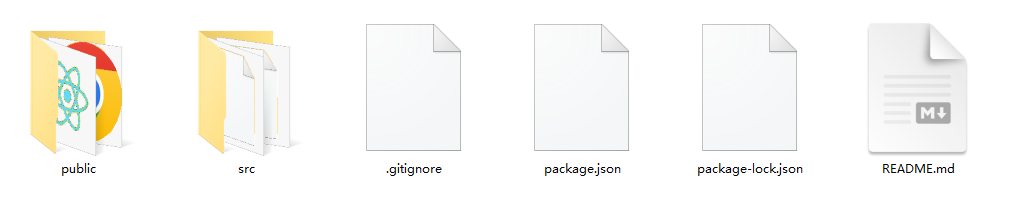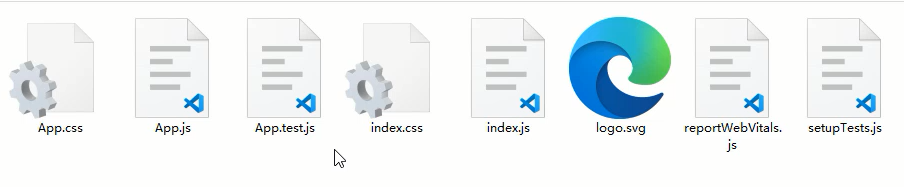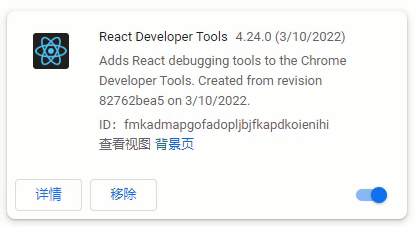React18核心概念与类组件使用
props细节详解及注意事项
构造器中获取props数据
props是我们React父子组件之间通信的对象,那么这个对象在构造器constructor中是获取不到的。
1
2
3
4
5
6
7
8
9
10
11
12
13
14
| class Welcome extends React.Component {
constructor(){
super();
console.log( this.props.msg )
}
render(){
return (
<div>hello world, {this.props.msg}</div>
);
}
}
let element = (
<Welcome msg="hi react" />
);
|
可以通过给super()传递props参数是可以做到的,代码如下:
1
2
3
4
| constructor(props){
super(props);
console.log( this.props.msg )
}
|
那么React类组件是如何设计的呢?就要对面向对象非常的熟悉,原理分析如下:
1
2
3
4
5
6
7
8
9
10
11
12
13
14
15
16
17
18
19
20
21
| class Foo {
constructor(props){
this.props = props;
}
}
class Bar extends Foo {
constructor(props){
super(props);
console.log(this.props);
}
render(){
console.log(this.props);
return '';
}
}
let props = {
msg: 'hello world'
};
let b = new Bar(props);
b.props = props;
b.render();
|
多属性的传递
当有非常多的属性要传递的时候,那么会比较麻烦,所以可通过扩展运算形式进行简写。
1
2
3
4
5
6
7
8
9
10
11
12
13
14
15
16
17
| class Welcome extends React.Component {
render(){
let { msg, username, age } = this.props;
console.log( isChecked );
return (
<div>hello world, {msg}, {username}, {age}</div>
);
}
}
let info = {
msg: 'hi react',
username: 'xiaoming',
age: 20
};
let element = (
<Welcome {...info} />
);
|
给属性添加默认值与类型
1
2
3
4
5
6
7
8
9
10
| import PropTypes from 'prop-types'
class Welcome extends React.Component {
static defaultProps = {
age: 0
}
static propTypes = {
age: PropTypes.number
}
...
}
|
这里的类型需要引入第三方模块才可以生效。
当父子通信的时候,如果只写属性,不写值的话,那么对应的值就是布尔值true。
类组件中事件的使用详解
首先React中的事件都是采用事件委托的形式,所有的事件都挂载到组件容器上,其次event对象是合成处理过的。一般情况下这些都是内部完成的,我们在使用的时候并不会有什么影响,作为了解即可。
事件中this的处理
在事件中最重要的就是处理this指向问题了,这里我们推荐采用面向对象中的public class fields语法。
1
2
3
4
5
6
7
8
9
10
11
12
13
14
15
16
17
18
19
| class Welcome extends React.Component {
handleClick = (ev) => {
console.log(this);
}
handleClick(){
console.log(this);
}
render(){
return (
<div>
<button onClick={this.handleClick}>点击</button>
hello world
</div>
);
}
}
let element = (
<Welcome />
);
|
事件传参处理
推荐采用函数的高阶方式,具体代码如下:
1
2
3
4
5
6
7
8
9
10
11
12
13
14
15
16
17
18
| class Welcome extends React.Component {
handleClick = (num) => {
return (ev) => {
console.log(num);
}
}
render(){
return (
<div>
<button onClick={this.handleClick(123)}>点击</button>
hello world
</div>
);
}
}
let element = (
<Welcome />
);
|
state细节详解及React18的自动批处理
自动批处理
自动批处理,即有助于减少在状态更改时发生的重新渲染次数。在React18之前也有批处理的,但是在Promise、setTimeout、原生事件中是不起作用的。
实际上自动批处理指的是,同一时机多次调用setState()方法的一种处理机制。
1
2
3
4
5
6
7
8
| handleClick = () => {
this.setState({
msg: 'hi'
});
this.setState({
count: 1
});
}
|
这里的代码当点击触发后,虽然调用了两次setState()方法,但是只会触发一次render()方法的重新执行。那么这就是所谓的自动批处理机制,这样是有助于性能的,减少重新执行的次数。
而且不管在什么时机下,都不会有问题的,这个在React18版本之前并不是所有的情况都好用的,比如:定时器。
1
2
3
4
5
6
7
8
9
10
| handleClick = () => {
setTimeout(()=>{
this.setState({
msg: 'hi'
});
this.setState({
count: 1
});
}, 2000)
}
|
上面代码在React18之前的版本中,将会触发两次render()方法。默认是自动批处理的,当然也可以改成不是自动批处理的方式,通过ReactDOM.flushSync这个方法。
1
2
3
4
5
6
7
8
9
10
11
12
| handleClick = () => {
ReactDOM.flushSync(()=>{
this.setState({
msg: 'hi'
});
})
ReactDOM.flushSync(()=>{
this.setState({
count: 1
});
})
}
|
异步处理
既然React18对多次调用采用的是自动批处理机制,那么就说明这个setState()方法是异步的,所以要注意方法调用完后,我们的state数据并不会立即发生变化,因为state可能会被先执行了。
1
2
3
4
5
6
7
8
9
10
11
| handleClick = () => {
this.setState({
count: this.state.count + 1
}, ()=>{
console.log( this.state.count );
});
}
|
可利用setState()方法的第二个参数来保证数据更新后再去执行。这里还要注意同样的数据修改只会修改一次,可利用setState()的回调函数写法来保证每一次都能触发。
1
2
3
4
5
6
7
8
9
10
11
12
13
14
| handleClick = () => {
this.setState((state)=> ({count: state.count + 1}));
this.setState((state)=> ({count: state.count + 1}));
this.setState((state)=> ({count: state.count + 1}));
}
|
这样页面按钮点击一次,count会从0直接变成了3。
PureComponent与shouldComponentUpdate
PureComponent与shouldComponentUpdate这两个方法都是为了减少没必要的渲染,React给开发者提供了改善渲染的优化方法。
shouldComponentUpdate
当我们在调用setState()方法的时候,如果数据没有改变,实际上也会重新触发render()方法。
1
2
3
4
5
6
7
8
9
10
11
12
13
14
15
16
17
18
19
20
21
22
23
| class Welcome extends React.PureComponent {
state = {
msg: 'hello',
count: 0
}
handleClick = () => {
this.setState({
msg: 'hello'
});
}
render(){
console.log('render');
return (
<div>
<button onClick={this.handleClick}>点击</button>
{this.state.msg}, {this.state.count}
</div>
);
}
}
let element = (
<Welcome />
);
|
上面的render()方法还是会不断的触发,但是实际上这些render触发是没有意义的,所以可以通过shouldComponentUpdate钩子函数进行性能优化处理。
1
2
3
4
5
6
7
8
9
10
11
12
13
14
15
16
17
18
19
20
21
22
23
24
25
26
27
28
29
30
31
| class Welcome extends React.Component {
state = {
msg: 'hello',
count: 0
}
handleClick = () => {
this.setState({
msg: 'hi'
});
}
shouldComponentUpdate = (nextProps, nextState) => {
if(this.state.msg === nextState.msg){
return false;
}
else{
return true;
}
}
render(){
console.log('render');
return (
<div>
<button onClick={this.handleClick}>点击</button>
{this.state.msg}, {this.state.count}
</div>
);
}
}
let element = (
<Welcome />
);
|
shouldComponentUpdate()方法的返回值,如果返回false就不进行界面的更新,如果返回true就会进行界面的更新。这样就可以根据传递的值有没有改变来决定是否进行重新的渲染。
PureComponent
PureComponent表示纯组件,当监控的值比较多的时候,自己去完成判断实在是太麻烦了,所以可以通过PureComponent这个内置的纯组件来自动完成选择性的渲染,即数据改变了重新渲染,数据没改变就不重新渲染。
1
2
3
4
5
6
7
8
9
10
11
12
13
14
15
16
17
18
19
20
21
22
23
| class Welcome extends React.PureComponent {
state = {
msg: 'hello',
count: 0
}
handleClick = () => {
this.setState({
msg: 'hi'
});
}
render(){
console.log('render');
return (
<div>
<button onClick={this.handleClick}>点击</button>
{this.state.msg}, {this.state.count}
</div>
);
}
}
let element = (
<Welcome />
);
|
改成了纯组件后,记得不要直接对数据进行修改,必须通过setState()来完成数据的改变,不然纯组件的特性就会失效。
1
2
3
4
5
6
7
8
9
10
11
12
13
14
15
16
17
18
19
20
21
22
23
24
25
26
27
28
29
30
31
32
33
| class Welcome extends React.PureComponent {
state = {
msg: 'hello',
count: 0,
list: ['a', 'b', 'c']
}
handleClick = () => {
}
render(){
console.log('render');
return (
<div>
<button onClick={this.handleClick}>点击</button>
<ul>
{
this.state.list.map((v, i)=> <li key={i}>{v}</li>)
}
</ul>
</div>
);
}
}
let element = (
<Welcome />
);
|
immutable.js不可变数据集合
在上一个小节中,我们对数组进行了浅拷贝处理,这样可以防止直接修改数组的引用地址。但是对于深层次的对象就不行了,需要进行深拷贝处理。
但是常见的深拷贝处理机制,对于性能或功能性上都有一定的制约性,所以不复杂的数据,我们直接就可以选择用lodash库中提供的深拷贝方法处理就可以了。但是对于复杂的对象就需要拷贝性能问题,这就可以用到本小节中介绍的immutable.js不可变数据集合。
immutable.js库
Immutable 是 Facebook 开发的不可变数据集合。不可变数据一旦创建就不能被修改,使得应用开发更简单,允许使用函数式编程技术,比如惰性评估。Immutable JS 提供一个惰性 Sequence,允许高效的队列方法链,类似 map 和 filter ,不用创建中间代表。
具体是如何做到高效的,可以参考图示。

immutablejs
下面就来看一下immutable.js的基本使用吧,代码如下:
1
2
3
4
5
6
7
8
9
10
11
12
13
14
15
16
17
18
19
20
21
22
23
24
25
26
27
28
29
30
31
32
33
| import Immutable from 'immutable'
class Head extends React.PureComponent {
render(){
console.log('render');
return (
<div>head component, {this.props.item.get('text')} </div>
);
}
}
class Welcome extends React.PureComponent {
state = {
msg: 'hello',
count: 0,
list: Immutable.fromJS([
{ id: 1, text: 'aaa' }
])
}
handleClick = () => {
let list = this.state.list.setIn([0, 'text'], 'bbb');
this.setState({
list
});
}
render(){
return (
<div>
<button onClick={this.handleClick}>点击</button>
<Head item={this.state.list.get(0)} />
</div>
);
}
}
|
主要就是通过Immutable.fromJS()先把对象转成immutable对象,再通过setIn()方法来设置数据,get()方法来获取数据。
Refs操作DOM及操作类组件
React操作原生DOM跟Vue框架是类似的,都是通过ref属性来完成的,主要使用React.createRef()这个方法和callbackRef()这个回调函数写法。
React.createRef()
这个方法可以创建一个ref对象,然后把这个ref对象添加到对应的JSX元素的ref属性中,就可以控制原生DOM了。
1
2
3
4
5
6
7
8
9
10
11
12
13
14
15
| class Welcome extends React.Component {
myRef = React.createRef()
handleClick = () => {
this.myRef.current.focus();
}
render(){
return (
<div>
<button onClick={this.handleClick}>点击</button>
<input type="text" ref={this.myRef} />
</div>
);
}
}
|
回调函数写法
还可以编写一个回调函数来完成,原生DOM的操作。
1
2
3
4
5
6
7
8
9
10
11
12
13
14
15
16
| class Welcome extends React.Component {
callbackRef = (element) => {
element.focus();
}
handleClick = () => {
this.myRef.focus();
}
render(){
return (
<div>
<button onClick={this.handleClick}>点击</button>
<input type="text" ref={this.callbackRef} />
</div>
);
}
}
|
Ref操作类组件
除了可以把ref属性添加到JSX元素上,还可以把ref属性添加到类组件上,那么这样可以拿到类组件的实例对象。
1
2
3
4
5
6
7
8
9
10
11
12
13
14
15
16
17
18
19
20
21
22
23
24
| class Head extends React.Component {
username = 'xiaoming';
render(){
return (
<div>head component</div>
);
}
}
class Welcome extends React.Component {
myRef = React.createRef()
handleClick = () => {
console.log(this.myRef.current);
console.log(this.myRef.current.username);
}
render(){
return (
<div>
<button onClick={this.handleClick}>点击</button>
<Head ref={this.myRef} />
</div>
);
}
}
|
这样可以间接的实现父子组件之间的数据通信。
ref属性还可以进行转发操作,可以把ref传递到组件内,获取到子组件的DOM元素。
1
2
3
4
5
6
7
8
9
10
11
12
13
14
15
16
17
18
19
20
21
| class Head extends React.Component {
render(){
return (
<div ref={this.props.myRef}>head component</div>
);
}
}
class Welcome extends React.Component {
myRef = React.createRef()
handleClick = () => {
console.log(this.myRef.current);
}
render(){
return (
<div>
<button onClick={this.handleClick}>点击</button>
<Head myRef={this.myRef} />
</div>
);
}
}
|
详解常见生命周期钩子函数
在学习Vue的时候,我们就已经介绍了生命周期钩子函数的概念,React中也存在一些钩子函数。我们可以为类组件声明一些特殊的方法,当组件挂载、更新或卸载时就会去执行这些函数。
要想学习React类组件的生命周期钩子函数,可以参考生命周期图谱。地址:https://projects.wojtekmaj.pl/react-lifecycle-methods-diagram/

常见生命周期图谱
生命周期主要分为三个阶段:
挂载时对应的钩子函数有:constructor,render,componentDidMount。
更新时对应的钩子函数有:render,componentDidUpdate
卸载时对应的钩子函数有:componentWillUnmount
可以看到挂载时和更新时都有render这个方法。这就是为什么state改变的时候,会触发render重渲染操作。
1
2
3
4
5
6
7
8
9
10
11
12
13
14
15
16
17
18
19
20
21
22
23
24
25
26
27
28
29
30
31
32
33
34
35
36
| class Welcome extends React.Component {
state = {
msg: 'hello world'
}
constructor(props){
super(props);
console.log('constructor');
}
componentDidMount = () => {
console.log('componentDidMount');
}
componentDidUpdate = () => {
console.log('componentDidUpdate');
}
componentWillUnmount = () => {
console.log('componentWillUnmount');
}
handleClick = () => {
root.unmount();
}
render(){
console.log('render');
return (
<div>
<button onClick={this.handleClick}>点击</button>
{ this.state.msg }
</div>
);
}
}
|
详解不常见生命周期钩子函数
不常见的生命周期钩子函数有以下几个:
- getDerivedStateFromProps:props派生state的值
- shouldComponentUpdate:优化render渲染次数
- getSnapshotBeforeUpdate:DOM更新前的快照
getDerivedStateFromProps
这个钩子主要是由props来决定state的值,这个需求比较少,下面来看例子。
1
2
3
4
5
6
7
8
9
10
11
12
13
14
15
16
17
18
19
20
21
22
23
24
25
26
27
28
29
30
31
32
33
34
| class Welcome extends React.Component {
state = {
isAdd: false,
lastNow: 0
}
static getDerivedStateFromProps = (props, state) => {
return {
isAdd: props.currentNow > state.lastNow,
lastNow: props.currentNow
}
}
render(){
return (
<div>
{ this.state.isAdd ? '累加' : '累减' }, { this.state.lastNow }
</div>
);
}
}
let now = 0;
let dir = 1;
setInterval(()=>{
if(now === 0){
dir = 1;
}
else if(now === 5){
dir = -1;
}
now += dir;
let element = (
<Welcome currentNow={now} />
);
root.render(element);
}, 1000)
|
通过props的变化来决定state的值,可以完成一些界面的更新操作。
shouldComponentUpdate
根据返回的结果的不同,选择性进行渲染,是进行性能优化的一种手段,这个钩子在前面学习PureComponent小节中就已经学习到了,这里不再赘述该如何使用。
getSnapshotBeforeUpdate
这个钩子可以触发DOM更新前的快照,可以把更新前的一些数据通过return提供出来,并通过componentDidUpdate钩子的第三个参数进行接收。
可以利用这一点来进行DOM前后对比的差异比较,代码如下:
1
2
3
4
5
6
7
8
9
10
11
12
13
14
15
16
17
18
19
20
21
22
23
24
25
26
27
| class Welcome extends React.Component {
state = {
list: ['a', 'b', 'c']
}
myRef = React.createRef()
handleClick = () => {
this.setState({
list: [...this.state.list, 'd', 'e', 'f']
})
}
getSnapshotBeforeUpdate = (props, state) => {
return this.myRef.current.offsetHeight;
}
componentDidUpdate = (props, state, snapshot) => {
console.log( this.myRef.current.offsetHeight - snapshot );
}
render(){
return (
<div>
<button onClick={this.handleClick}>点击</button>
<ul ref={this.myRef}>
{ this.state.list.map((v, i)=> <li key={i}>{v}</li>) }
</ul>
</div>
);
}
}
|
组件内容的组合模式
React组件也是可以进行内容分发的,但是并不想Vue一样通过插槽来进行接收,而是通过props.children这个属性进行接收的。
1
2
3
4
5
6
7
8
9
10
11
12
13
14
| class Welcome extends React.Component {
render(){
return (
<div>
hello world, { this.props.children }
</div>
);
}
}
let element = (
<Welcome>
<h2>这是一个标题</h2>
</Welcome>
);
|
那么如何进行多内容的分区域处理呢?也就是Vue中多插槽的概念。这个就不能利用props.children来实现了,只能采用React模板的能力,通过传递JSX元素的方式进行实现。
1
2
3
4
5
6
7
8
9
10
11
12
13
14
| class Welcome extends React.Component {
render(){
return (
<div>
{ this.props.title }
hello world
{ this.props.content }
</div>
);
}
}
let element = (
<Welcome title={ <h2>这是一个标题</h2> } content={ <p>这是一个段落</p> } />
);
|
复用组件功能之Render Props模式
Render Props模式
术语 “render props” 是指一种在 React 组件之间使用一个值为函数的 prop 共享代码的简单技术。利用这种方式可以实现组件之间的功能复用操作。
1
2
3
4
5
6
7
8
9
10
11
12
13
14
15
16
17
18
19
20
21
22
23
24
25
26
27
28
29
30
31
32
33
34
35
36
37
38
39
| class MouseXY extends React.Component {
state = {
x: 0,
y: 0
}
componentDidMount = () => {
document.addEventListener('mousemove', this.move)
}
componentWillUnmount = () => {
document.removeEventListener('mousemove', this.move)
}
move = (ev) => {
this.setState({
x: ev.pageX,
y: ev.pageY
});
}
render(){
return (
<React.Fragment>
{ this.props.render(this.state.x, this.state.y) }
</React.Fragment>
);
}
}
class Welcome extends React.Component {
render(){
return (
<MouseXY render={(x, y)=>
<div>
hello world, {x}, {y}
</div>
} />
);
}
}
let element = (
<Welcome />
);
|
主要就是render属性后面的值是一个回调函数,通过这个函数的形参可以得到组件中的数据,从而实现功能的复用。
复用组件功能之HOC高阶组件模式
HOC高阶组件
除了Render Props模式可以复用组件外,还可以利用HOC高阶组件来实现,他是React 中用于复用组件逻辑的一种高级技巧,具体而言,就是参数为组件,返回值为新组件的函数。
1
2
3
4
5
6
7
8
9
10
11
12
13
14
15
16
17
18
19
20
21
22
23
24
25
26
27
28
29
30
31
32
33
34
35
36
| function withMouseXY(WithComponent){
return class extends React.Component {
state = {
x: 0,
y: 0
}
componentDidMount = () => {
document.addEventListener('mousemove', this.move)
}
componentWillUnmount = () => {
document.removeEventListener('mousemove', this.move)
}
move = (ev) => {
this.setState({
x: ev.pageX,
y: ev.pageY
})
}
render(){
return <WithComponent {...this.state} />
}
}
}
class Welcome extends React.Component {
render(){
return (
<div>
hello world, { this.props.x }, { this.props.y }
</div>
);
}
}
const MouseWelcome = withMouseXY(Welcome)
let element = (
<MouseWelcome />
);
|
组件跨层级通信方案Context
Context通信
前面我们学习了父子组件之间的通信,有时候我们需要多层组件之间的嵌套,那么如果从最外层一层一层的把数据传递到最内层的话势必会非常的麻烦。
所以context的作用就是解决这个问题,可以把数据直接从最外层传递给最内层的组件。
1
2
3
4
5
6
7
8
9
10
11
12
13
14
15
16
17
18
19
20
21
22
23
24
25
26
27
28
29
30
31
32
33
34
35
36
37
38
39
40
41
42
| let MyContext = React.createContext();
class Welcome extends React.Component {
state = {
msg: 'welcome组件的数据'
}
render(){
return (
<div>
Hello Welcome
<MyContext.Provider value={this.state.msg}>
<Head />
</MyContext.Provider>
</div>
);
}
}
class Head extends React.Component {
render(){
return (
<div>
Hello Head
<Title />
</div>
);
}
}
class Title extends React.Component {
static contextType = MyContext
componentDidMount = () => {
console.log( this.context );
}
render(){
return (
<div>
Hello Title <MyContext.Consumer>{ value => value }</MyContext.Consumer>
</div>
);
}
}
let element = (
<Welcome />
);
|
这里传递的语法,是通过<MyContext.Provider>组件携带value属性进行向下传递的,那么接收的语法是通过<MyContext.Consumer>组件。
也可以定义一个静态方法static contextType = MyContext,这样就可以在逻辑中通过this.context来拿到同样的值。
React18之Hook与函数组件 – 优雅简易的开发模式
函数组件基本使用及点标记组件写法
函数组件的基本使用
函数组件是比类组件编写起来更简单的一种组件形式,对比如下:
1
2
3
4
5
6
7
8
9
10
11
12
13
14
|
class Welcome extends React.Component {
render(){
return (
<div>hello world</div>
);
}
}
let Welcome = () => {
return (
<div>hello world</div>
);
}
|
基本对比外,还可以在函数组件中完成,父子通信,事件,默认值等操作,代码如下:
1
2
3
4
5
6
7
8
9
10
11
12
13
14
15
16
17
| let Welcome = (props) => {
const handleClick = () => {
console.log(123);
}
return (
<div>
<button onClick={handleClick}>点击</button>
<div>hello world, { props.count }</div>
</div>
);
}
Welcome.defaultProps = {
count: 0
}
Welcome.propTypes = {
count: PropTypes.number
}
|
点标记组件写法
无论是函数组件还是类组件,都可以进行点标记的写法操作组件。
1
2
3
4
5
6
7
8
9
10
11
12
13
14
15
16
17
18
19
20
| const Imooc = {
Welcome: class extends React.Component {
render(){
return (
<div>hello Welcome</div>
)
}
},
Head: () => {
return (
<div>hello Head</div>
)
}
}
let element = (
<div>
<Imooc.Welcome />
<Imooc.Head />
</div>
);
|
这种写法,适合复杂组件的形式,可扩展子组件进行组合使用,更加具备语义化操作。
Hook概念及Hook之useState函数
什么是Hook
Hook 是 React 16.8 的新增特性。它可以让你在不编写 class 的情况下使用 state 以及其他的 React 特性。
Hook 是一个特殊的函数,它可以让你“钩入” React 的特性。例如,useState 是允许你在 React 函数组件中添加 state 的 Hook。
下面就可以学习我们Hook中的第一个钩子函数,即:useState函数。这个钩子函数主要实现的功能就是类似于类组件中setState()方法所实现的功能,当数据发生改变的时候可以重新执行组件的重渲染操作。
1
2
3
4
5
6
7
8
9
10
11
12
13
| let { useState } = React;
let Welcome = (props) => {
const [count, setCount] = useState(0);
const handleClick = () => {
setCount(count + 1)
}
return (
<div>
<button onClick={handleClick}>点击</button>
<div>hello world, { count }</div>
</div>
);
}
|
当点击按钮的时候,通过调用setCount来修改count值,从而使得Welcome组件重新执行,而useState函数具备记忆功能,所以再次得到的count值就是修改之后的值,那么视图重新渲染就会显示新的效果。
在使用Hook钩子函数的时候,要一些规范要求,那么就是只能在最顶层使用Hook,只能在函数组件中使用Hook。也就是useState一定要放到组件的最前面进行调用,不要在函数或语句中进行调用。
那么setCount函数是用来修改count数据的,所以他跟前面讲的类组件的state是很像的,也是具备自动批处理能力的,如果不想使用这种自动批处理能力的话,还是可以使用flushSync这个方法。
1
2
3
4
5
6
7
8
9
10
11
12
13
14
15
16
17
18
19
20
| let { useState } = React;
let { flushSync } = ReactDOM;
let Welcome = (props) => {
const [count, setCount] = useState(0);
const [msg, setMsg] = useState('hello');
const handleClick = () => {
flushSync(()=>{
setCount(count + 1)
})
flushSync(()=>{
setMsg('hi')
})
}
return (
<div>
<button onClick={handleClick}>点击</button>
<div>hello world, { count }, { msg }</div>
</div>
);
}
|
以上对Welcome组件重新渲染了两次。setCount函数具备回调函数的写法,可以把相同的操作进行都触发的行为。
1
2
3
4
5
| setCount((count)=> count+1)
setCount((count)=> count+1)
setCount((count)=> count+1)
<div>{ count }</div> // 渲染 3
|
useState中的值在修改的时候,并不会进行原值的合并处理,所以使用的时候要注意。可利用扩展运算符的形式来解决合并的问题。
1
2
3
4
5
6
7
8
| const [info, setInfo] = useState({
username: 'xiaoming',
age: 20
})
setInfo({
...info,
username: 'xiaoqiang'
})
|
如果遇到初始值需要大量运算才能获取的话,可采用惰性初始state,useState()添加回调函数的形式来实现。
1
2
3
4
5
6
7
| const initCount = () => {
console.log('initCount');
return 2*2*2;
}
const [count, setCount] = useState(()=>{
return initCount();
});
|
这样初始只会计算一次,并不会每次都重新进行计算。
详解Hook之useEffect函数
什么是useEffect Hook
Effect Hook 可以让你在函数组件中执行副作用操作,副作用即:DOM操作、获取数据、记录日志等,uEffect Hook 可以用来代替类组件中的生命周期钩子函数。
首先来看一下useEffect钩子的基本使用,代码如下:
1
2
3
4
5
6
7
8
9
10
11
12
13
14
15
16
17
| let { useState, useEffect } = React;
let Welcome = (props) => {
const [count, setCount] = useState(0);
useEffect(()=>{
console.log('didMount or didUpdate');
})
const handleClick = () => {
setCount(count + 1);
}
return (
<div>
<button onClick={handleClick}>点击</button>
<div>hello world, { count }</div>
</div>
);
}
|
当有一些副作用需要进行清理操作的时候,在useEffect中可通过return返回回调函数来实现。
1
2
3
4
5
6
7
8
9
10
11
12
13
14
15
16
17
18
19
20
| let Welcome = (props) => {
const [count, setCount] = useState(0);
useEffect(()=>{
console.log('didMount or didUpdate');
return ()=>{
console.log('beforeUpdate or willUnmount');
}
})
const handleClick = () => {
root.unmount();
}
return (
<div>
<button onClick={handleClick}>点击</button>
<div>hello world, { count }</div>
</div>
);
}
|
在更新前触发或在卸载时候触发beforeUpdate or willUnmount,这样可以对某些副作用进行清理操作。
useEffect有很多需要注意的事项,总结如下:
- 使用多个 Effect 实现关注点分离
- 通过跳过 Effect 进行性能优化
- Effect 中使用了某个响应式数据,一定要进行数组的依赖处理
- 频繁的修改某个响应式数据,可通过回调函数进行改写
- useEffect()是在渲染被绘制到屏幕之后执行的,是异步的;useLayoutEffect()是在渲染之后但在屏幕更新之前,是同步的
使用多个 Effect 实现关注点分离
因为useEffect可以调用多次,每一次都是独立的,互相不影响,所以可以进行逻辑关注点的分离操作。
1
2
3
4
5
6
7
8
9
10
11
12
13
14
15
16
17
18
19
| let Welcome = (props) => {
const [count, setCount] = useState(0);
useEffect(()=>{
console.log(count);
})
const [msg, setMsg] = useState('hello');
useEffect(()=>{
console.log(msg);
})
const handleClick = () => {
setCount(count + 1);
}
return (
<div>
<button onClick={handleClick}>点击</button>
<div>hello world, { count }, { msg }</div>
</div>
);
}
|
通过跳过 Effect 进行性能优化
当关注点分离后,改变一个数据后,例如count,那么msg相关的useEffect也会触发,那么对于性能这块还是有一些影响的,能不能做到哪一个数据改变了,只重新触发自己的useEffect回调函数呢?
可以通过给useEffect设置第二个参数来做到。
1
2
3
4
5
6
7
8
| const [count, setCount] = useState(0);
useEffect(()=>{
console.log(count);
}, [count])
const [msg, setMsg] = useState('hello');
useEffect(()=>{
console.log(msg);
}, [msg])
|
Effect 中使用了某个响应式数据,一定要进行数组的依赖处理
1
2
3
4
5
6
7
8
9
10
11
12
13
14
15
16
17
18
19
20
| let Welcome = (props) => {
const [count, setCount] = useState(0);
useEffect(()=>{
console.log(count);
}, [])
useEffect(()=>{
console.log(123);
}, [])
const handleClick = () => {
setCount(count + 1);
}
return (
<div>
<button onClick={handleClick}>点击</button>
<div>hello world, { count }</div>
</div>
);
}
|
当useEffect中使用了响应式的数据count时候,需要在[]中进行依赖处理,[count]这样才是符合规范的。
频繁的修改某个响应式数据,可通过回调函数进行改写
1
2
3
4
5
6
7
8
9
10
11
12
13
14
15
16
17
18
19
20
21
22
23
24
| let Welcome = (props) => {
const [count, setCount] = useState(0);
useEffect(()=>{
setInterval(()=>{
setCount(count + 1);
}, 1000)
}, [count])
useEffect(()=>{
setInterval(()=>{
setCount((count)=> count + 1);
}, 1000)
}, [])
const handleClick = () => {
setCount(count + 1);
}
return (
<div>
<button onClick={handleClick}>点击</button>
<div>hello world, { count }</div>
</div>
);
}
|
第一种写法,会频繁的触发useEffect重新执行,那么就需要不断的清除定时,非常的不方便,所以可以写成像第二种写法那样,通过回调函数去修改count数据,这样就不会对定时器进行累加,也不会影响到useEffect的规范使用。
useEffect异步与useLayoutEffect同步
在React中提供了一个跟useEffect类似的钩子,useLayoutEffect这个钩子。
useEffect()是在渲染被绘制到屏幕之后执行的,是异步的;useLayoutEffect()是在渲染之后但在屏幕更新之前,是同步的。
具体看下面这个例子:
1
2
3
4
5
6
7
8
9
10
11
12
13
14
15
16
17
18
19
20
21
22
23
| let { useState, useEffect, useLayoutEffect } = React;
let Welcome = (props) => {
const [msg, setMsg] = useState('hello world');
useEffect(()=>{
let i = 0;
while(i<100000000){
i++;
}
setMsg('hi react');
})
return (
<div>
<div>{ msg }</div>
</div>
);
}
|
使用useEffect,页面会看到闪烁的变化,而采用useLayoutEffect就不会看到数据闪烁的问题,因为useLayoutEffect可以同步显示UI,大部分情况下我们采用useEffect(),性能更好。但当你的useEffect里面的操作需要处理DOM,并且会改变页面的样式,就需要用useLayoutEffect,否则可能会出现闪屏问题。
详解Hook之useRef函数
useRef函数的作用就是原生DOM操作,跟类组件中的ref操作是类似的,也是可以通过回调函数和useRef()两种方式来操作原生DOM。
回调函数形式
1
2
3
4
5
6
7
8
9
10
11
12
13
| let Welcome = (props) => {
const handleClick = () => {
}
const elementFn = (elem) => {
console.log(elem);
}
return (
<div>
<button onClick={handleClick}>点击</button>
<input ref={elementFn} type="text" />
</div>
);
}
|
useRef()形式
1
2
3
4
5
6
7
8
9
10
11
12
13
| let { useRef } = React;
let Welcome = (props) => {
const myRef = useRef()
const handleClick = () => {
myRef.current.focus()
}
return (
<div>
<button onClick={handleClick}>点击</button>
<input ref={myRef} type="text" />
</div>
);
}
|
函数转发
可以把ref添加到函数组件上,那么就可以把ref对应的对象转发到子组件的内部元素身上。
1
2
3
4
5
6
7
8
9
10
11
12
13
14
15
16
17
18
19
20
| let Head = React.forwardRef((props, ref) => {
return (
<div>
hello Head
<input type="text" ref={ref} />
</div>
)
})
let Welcome = (props) => {
const myRef = useRef()
const handleClick = () => {
myRef.current.focus();
}
return (
<div>
<button onClick={handleClick}>点击</button>
<Head ref={myRef} />
</div>
);
}
|
useRef的记忆能力
useRef可以做到跟useState类似的功能,就是可以对值进行记忆操作。
1
2
3
4
5
6
7
8
9
10
11
12
13
14
15
16
17
| let Welcome = (props) => {
const [num, setNum] = useState(0);
let count = useRef(0);
const handleClick = () => {
count.current++;
console.log(count.current);
setNum(num + 1)
}
return (
<div>
<button onClick={handleClick}>点击</button>
</div>
);
}
|
我们就可以利用这一点,来实现一些应用,例如利用useRef来对useEffect进行只做更新的操作。
1
2
3
4
5
6
7
8
9
10
11
12
13
14
15
16
17
18
| let Welcome = (props) => {
const [num, setNum] = useState(0);
let isUpdate = useRef(false);
useEffect(()=>{
if(isUpdate.current){
console.log(123);
}
})
const handleClick = () => {
setNum(num + 1)
isUpdate.current = true;
}
return (
<div>
<button onClick={handleClick}>点击</button>
</div>
);
}
|
详解Hook之useContext函数
useContext函数
这个函数用来创建context对象,而context对象的用法跟类组件中的context对象是一样的,也是完成跨组件通信的。
涉及到的语法有:
- let MyContext = React.createContext()
- <MyContext.Provider value={}>
- let value = useContext(MyContext)
let MyContext = React.createContext()用于得到一个可以进行传递数据的组件,<MyContext.Provider value={}>用于实现数据的传递。let value = useContext(MyContext)用于获取传递进组件内的值。
1
2
3
4
5
6
7
8
9
10
11
12
13
14
15
16
17
18
19
20
21
22
23
24
25
26
27
28
| let { useContext } = React;
let MyContext = React.createContext('默认值');
let Welcome = (props) => {
return (
<div>
hello Welcome
<MyContext.Provider value="welcome的问候~~~">
<Head />
</MyContext.Provider>
</div>
);
}
let Head = () => {
return (
<div>
hello Head
<Title />
</div>
);
}
let Title = () => {
let value = useContext(MyContext);
return (
<div>
hello Title, { value }
</div>
);
}
|
函数组件性能优化之React.memo
在本小节中将对函数组件的性能进行一个简单的了解,首先函数组件中的数据没有发生改变的时候,是不会重新渲染视图的。
1
2
3
4
5
6
7
8
9
10
11
12
13
| let Welcome = (props) => {
const [ count, setCount ] = useState(0);
const handleClick= () => {
setCount(0);
}
console.log(123);
return (
<div>
<button onClick={handleClick}>点击</button>
hello Welcome { Math.random() }
</div>
);
}
|
在上面的程序中,当点击了按钮,123是不会被打印的。这里我们还需要了解一种特殊的现象,代码如下:
1
2
3
4
5
6
7
8
9
10
11
12
13
| let Welcome = (props) => {
const [ count, setCount ] = useState(0);
const handleClick= () => {
setCount(1);
}
console.log(123);
return (
<div>
<button onClick={handleClick}>点击</button>
hello Welcome { Math.random() }
</div>
);
}
|
上面的代码,当点击按钮后,应该触发一次123后就不会再触发了,但是实际上确触发了两次,那么这是为什么呢?实际上React官网上有对这一现象做过说明。
链接地址如下:https://zh-hans.reactjs.org/docs/hooks-reference.html#bailing-out-of-a-state-update。引用内容如下:
如果你更新 State Hook 后的 state 与当前的 state 相同时,React 将跳过子组件的渲染并且不会触发 effect 的执行。(React 使用 Object.is 比较算法 来比较 state。)
需要注意的是,React 可能仍需要在跳过渲染前渲染该组件。不过由于 React 不会对组件树的“深层”节点进行不必要的渲染,所以大可不必担心。如果你在渲染期间执行了高开销的计算,则可以使用 useMemo 来进行优化。
内部只是为了进行检测,并不会影响我们的效果。这里还说到了如果不想让组件在没有数据依赖的情况下,可通过React.memo来避免没有必要的重新渲染,实际上React.memo的功能类似于类组件中的纯函数概念。
1
2
3
4
5
6
7
8
9
10
11
12
13
14
15
16
17
18
| let Welcome = (props) => {
const [ count, setCount ] = useState(0);
const handleClick= () => {
setCount(1);
}
return (
<div>
<button onClick={handleClick}>点击</button>
hello Welcome
<Head count={count} />
</div>
);
}
let Head = React.memo(() => {
return (
<div>hello Head, { Math.random() }</div>
)
})
|
当count没有发生改变的时候,那么
组件不会重新触发。
详解Hook之useCallback与useMemo函数
useCallback返回一个可记忆的函数,useMemo返回一个可记忆的值,useCallback只是useMemo的一种特殊形式。
那么这到底是什么意思呢?实际上我们在父子通信的时候,有可能传递的值是一样的,但是传递的内存地址可能是不一样的,那么在React眼里是会对组件进行重新执行的。
一般对象类型的值都是具备内存地址的,所以值相同,但内存地址可能不同,举例如下:
1
2
3
4
5
6
7
8
9
10
11
12
13
14
| let Welcome = (props) => {
const [ count, setCount ] = useState(0);
const handleClick= () => {
setCount(count+1);
}
const foo = () => {}
return (
<div>
<button onClick={handleClick}>点击</button>
hello Welcome
<Head bar={bar} />
</div>
);
}
|
当点击按钮的时候,
组件会进行重新渲染,因为每次重新触发组件的时候,后会重新生成一个新的内存地址的foo函数。
那么如何不让foo函数重新生成,使用之前的函数地址呢?因为这样做可以减少子组件的渲染,从而提升性能。可以通过useCallback来实现。
1
| const foo = useCallback(() => {}, [])
|
而有时候这种需要不一定都是函数,比如数组的情况下,我们就需要用到useMemo这个钩子函数了,useMemo更加强大,其实useCallback是useMemo的一种特殊形式而已。
1
2
| const foo = useMemo(()=> ()=>{}, [])
const bar = useMemo(()=> [1,2,3], [])
|
这里我们还要注意,第二个参数是一个数组,这个数组可以作为依赖项存在,也就是说当依赖项发生值的改变的时候,那么对应的对象就会重新创建。
1
| const foo = useMemo(()=> ()=>{}, [count])
|
详解Hook之useReducer函数
useState 的替代方案。它接收一个形如 (state, action) => newState 的 reducer,并返回当前的 state 以及与其配套的 dispatch 方法。
在某些场景下,useReducer 会比 useState 更适用,例如 state 逻辑较复杂且包含多个子值,或者下一个 state 依赖于之前的 state 等。
下面是没有使用useReducer实现的一个小的案例,代码如下:
1
2
3
4
5
6
7
8
9
10
11
12
13
14
15
16
17
| let Welcome = (props) => {
const [ isLogin, setLogin ] = useState(true)
const [ isLogout, setLogout ] = useState(false)
const handleLogin = () => {
setLogin(true)
setLogout(false)
}
const handleLogout = () => {
setLogin(false)
setLogout(true)
}
return (
<div>
{ isLogin ? <button onClick={handleLogout}>退出</button> : <button onClick={handleLogin}>登录</button> }
</div>
);
}
|
这里分成了两个useState函数去完成的,并没有体现整体关联性与统一性。下面是利用useRducer函数的改进写法。
1
2
3
4
5
6
7
8
9
10
11
12
13
14
15
16
17
18
19
20
21
22
23
24
25
26
27
28
29
| let { useReducer } = React;
let loginState = {
isLogin: true,
isLogout: false
}
let loginReducer = (state, action) => {
switch(action.type){
case 'login':
return { isLogin: true, isLogout: false }
case 'logout':
return { isLogin: false, isLogout: true }
default:
throw new Error()
}
}
let Welcome = (props) => {
const [ state, loginDispatch ] = useReducer(loginReducer, loginState);
const handleLogin = () => {
loginDispatch({ type: 'login' });
}
const handleLogout = () => {
loginDispatch({ type: 'logout' });
}
return (
<div>
{ state.isLogin ? <button onClick={handleLogout}>退出</button> : <button onClick={handleLogin}>登录</button> }
</div>
);
}
|
React18之并发模式与startTransition
React 18 之前,渲染是一个单一的、不间断的、同步的事务,一旦渲染开始,就不能被中断。
React 18 引入并发模式,它允许你将标记更新作为一个 transitions,这会告诉 React 它们可以被中断执行。这样可以把紧急的任务先更新,不紧急的任务后更新。
利用startTransition这个方法来实现不紧急的任务操作。
1
2
3
4
5
6
7
8
9
10
11
12
13
14
15
16
17
18
19
20
21
22
23
24
25
26
27
28
29
30
31
32
33
34
35
36
37
38
39
| let { memo, useState, startTransition } = React;
let List = memo(({query})=>{
const text = 'hello world'
const items = []
if( query !== '' && text.includes(query) ){
const arr = text.split(query);
for(let i=0;i<10000;i++){
items.push(<li key={i}>{arr[0]}<span style={{color:'red'}}>{query}</span>{arr[1]}</li>)
}
}
else{
for(let i=0;i<10000;i++){
items.push(<li key={i}>{text}</li>);
}
}
return (
<ul>
{ items }
</ul>
)
})
let Welcome = memo(()=>{
const [ searchWord, setSearchWord ] = useState('');
const [ query, setQuery ] = useState('');
const handleChange = (ev) => {
setSearchWord(ev.target.value)
startTransition(()=>{
setQuery(ev.target.value)
})
}
return (
<div>
<input type="text" value={searchWord} onChange={handleChange} />
<List query={query} />
</div>
)
})
|
这里的第一个任务是紧急的,需要先执行,而第二个任务耗时比较长,所以可以作为不紧急任务存在,这样就不会阻塞第一个任务先去执行操作,从而达到不影响视图的渲染。
React18之useTransition与useDeferredValue
在上一个小节中,我们学习了startTransiton这个方法,在本小节中讲学习两个辅助操作的方法,可以方便使用sartTransiton。
useTransition
useTransition返回一个状态值表示过渡任务的等待状态,以及一个启动该过渡任务的函数。
1
2
3
4
5
6
7
8
9
10
11
12
13
14
15
16
17
18
19
20
21
22
23
24
25
26
27
28
29
30
31
32
33
34
35
36
37
38
39
40
| let { memo, useState, useTransition } = React;
let List = memo(({query})=>{
const text = 'hello world'
const items = []
if( query !== '' && text.includes(query) ){
const arr = text.split(query);
for(let i=0;i<10000;i++){
items.push(<li key={i}>{arr[0]}<span style={{color:'red'}}>{query}</span>{arr[1]}</li>)
}
}
else{
for(let i=0;i<10000;i++){
items.push(<li key={i}>{text}</li>);
}
}
return (
<ul>
{ items }
</ul>
)
})
let Welcome = memo(()=>{
const [ searchWord, setSearchWord ] = useState('');
const [ query, setQuery ] = useState('');
const [ pending, startTransition ] = useTransition();
const handleChange = (ev) => {
setSearchWord(ev.target.value)
startTransition(()=>{
setQuery(ev.target.value)
})
}
return (
<div>
<input type="text" value={searchWord} onChange={handleChange} />
{ pending ? <div>loading...</div> : <List query={query} /> }
</div>
)
})
|
利用useTransition方法得到两个值,分别是:pending 和 startTransiton。pending是一个等价的状态。当没有成功前pending得到true,当操作完成后,pending就会变成false,这样就会有更好的用户体验效果。
useDeferredValue
useDeferredValue 接受一个值,并返回该值的新副本,该副本将推迟到更紧急地更新之后。
1
2
3
4
5
6
7
8
9
10
11
12
13
14
15
16
17
18
19
20
21
22
23
24
25
26
27
28
29
30
31
32
33
34
| let { memo, useState, useDeferredValue } = React;
let List = memo(({query})=>{
const text = 'hello world'
const items = []
if( query !== '' && text.includes(query) ){
const arr = text.split(query);
for(let i=0;i<10000;i++){
items.push(<li key={i}>{arr[0]}<span style={{color:'red'}}>{query}</span>{arr[1]}</li>)
}
}
else{
for(let i=0;i<10000;i++){
items.push(<li key={i}>{text}</li>);
}
}
return (
<ul>
{ items }
</ul>
)
})
let Welcome = memo(()=>{
const [ searchWord, setSearchWord ] = useState('');
const query = useDeferredValue(searchWord);
const handleChange = (ev) => {
setSearchWord(ev.target.value)
}
return (
<div>
<input type="text" value={searchWord} onChange={handleChange} />
<List query={query} />
</div>
)
})
|
useDeferredValue()可以直接得到不紧急的值query,所以简化了操作,内部自动进行了startTransiton调用。
函数组件功能复用之自定义Hook
在前面讲类组件的时候,介绍了两种进行组件功能复用的操作:1. Render Props 2. HOC。
在本小节中讲介绍如何使用函数组件的自定义Hook来完成组件功能的复用操作。
还是完成页面获取鼠标坐标的小案例,代码如下:
1
2
3
4
5
6
7
8
9
10
11
12
13
14
15
16
17
18
19
20
21
22
23
24
25
26
27
| let { useState, useEffect } = React
let useMouseXY = () => {
const [x, setX] = useState(0)
const [y, setY] = useState(0)
useEffect(()=>{
function move(ev){
setX(ev.pageX)
setY(ev.pageY)
}
document.addEventListener('mousemove', move)
return () => {
document.removeEventListener('mousemove', move)
}
}, [])
return {
x,
y
}
}
let Welcome = ()=>{
const {x, y} = useMouseXY()
return (
<div>
hello Welcome, {x}, {y}
</div>
)
}
|
自定义Hook函数跟React自带的Hook函数用法类似,其实现原理也是类似的。
React18扩展内容与脚手架使用 – 全面掌握React18特性
脚手架安装及vsCode插件安装
脚手架的安装
React的脚手架我们采用官方提供的Create React App进行搭建,Create React App是一个用于学习 React 的舒适环境,也是用 React 创建新的单页应用的最佳方式。
它会配置你的开发环境,以便使你能够使用最新的 JavaScript 特性,提供良好的开发体验,并为生产环境优化你的应用程序。你需要在你的机器上安装Node >= 14.0.0 和 npm >= 5.6。
1
2
3
4
| # 安装命令
npx create-react-app my-app
cd my-app
npm start
|
目录结构如下:
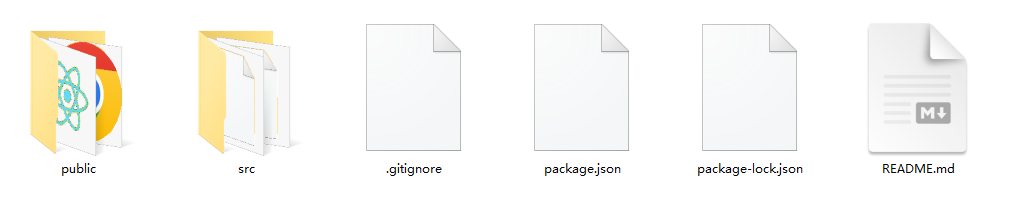
Create React App目录结构
主要开发代码在src目录下。
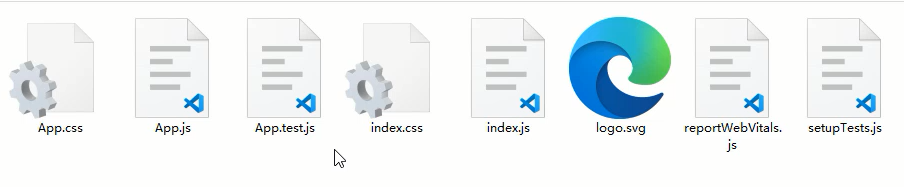
src开发环境下的文件
App.js为根组件,index.js为入口模块,index.css为全局样式文件。
插件的安装
首先需要在vsCode下安装,ES7+ React/Redux/React-Native snippets这个插件,他可以帮我们快速创建React组件的初始代码,也可以给JSX做一些提示操作。直接在vsCode的扩展中进行搜索即可安装。
可通过rcc快速创建一个类组件,可通过rfc快速创建一个函数组件。
除了vsCode插件外,还需要安装一个Chrome插件,React Developer Tools 这个工具,可以对React组件进行查看,并且可观察到组件传递数据的情况。
课件中已经提供了相关工具,直接在Chrome下进行安装即可。
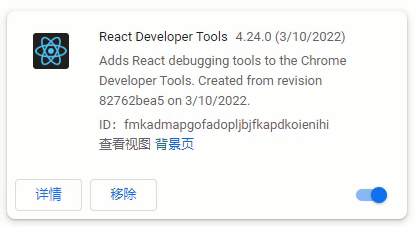
React Developer Tools
脚手架下需要注意的点
- 注意点:<></>
- 注意点:import React from ‘react’
- 注意点:<React.StrictMode>
- 注意点:脚手架下的注释
- 注意点:package.json中的eslint
<></>是<React.Fragment>的简写,在脚手架下可以采用这种简写方式,提供一个唯一根节点非常的有用。
import React from ‘react’ 这句话在React17之前是不能省略的,但是在React17版本之后是可以省略的,因为React17版本之后对JSX语法的解析有了新的转换方式,具体可参考:https://zh-hans.reactjs.org/blog/2020/09/22/introducing-the-new-jsx-transform.html
<React.StrictMode>为严格模式,可以检测到一些比较过时的语法,还有一些在操作React的时候的一些不规范写法等。
在脚手架下添加注释,可通过快捷键进行操作,通过alt + shift + a键来完成,非常的方便。
package.json中默认对eslint进行了支持,可找到eslintConfig属性进行一些eslint的设置,例如:rules字段。
脚手架下样式处理方式及Sass支持
在脚手架下对样式的处理方式非常的多,主要有:全局样式,Sass/Less支持,模块化CSS,CSS-in-JS,样式模块classnames等,下面就分别来看一下。
全局样式
在对应的jsx文件下创建的.css文件就是一个全局样式,在jsx引入后就可以在全局环境下生效。
1
2
3
4
5
6
7
8
9
| import './Welcome.css'
export default function Welcome() {
return (
<div className='Welcome'>
<div className='box'>Welcome</div>
<div className='box2'>Welcome</div>
</div>
)
}
|
这样操作很容易产生冲突,所以可以采用命名空间的方式来避免冲突,即最外层元素添加跟当前组件一样名字的选择器。
内部的其他选择器都是这个最外层选择器的后代选择器。
1
2
3
4
5
6
7
8
9
| // Welcome.css
.Welcome .box{
color: yellow;
}
.Welcome .box2{
width: 100px;
height: 100px;
background: blue;
}
|
不过这样写样式会很麻烦,可利用预编译CSS的嵌套写法来对代码进行改进,这里以Sass作为演示。
预编译CSS的支持
首先默认脚手架是不支持Sass或其他预编译CSS的,所以需要安装第三方模块来进行生效。
安装好后,就可以编写已.scss为后缀的文件了。
1
2
3
4
5
6
7
8
9
10
11
12
| .Welcome{
.box{
width: 100px;
height: 100px;
background: red;
}
.box2{
width: 100px;
height: 100px;
background: blue;
}
}
|
模块化CSS
模块化的CSS,主要就是实现局部样式的能力,这样就只能在当前组件内生效,不会影响到其他的组件。模块化的CSS有格式上的要求,即[name].module.css
下面以Welcome组件举例:
1
2
3
4
5
6
7
8
9
| import style from './Welcome.module.css'
export default function Welcome() {
return (
<div>
<div className={style.box}>Welcome</div>
<div className={style.box2}>Welcome</div>
</div>
)
}
|
这种局部的操作,style.box只会给指定的元素添加样式。
CSS-in-JS
这种方法主要会把CSS代码直接写入到JSX文件内,这样可以不分成两个文件,而是只需要一个文件就可以完成一个独立的组件开发。
这种CSS-in-JS的实现是需要借助于第三方模块的,目前比较流行的是:styled-components这个模块。首先是需要下载。
1
| npm install styled-components
|
1
2
3
4
5
6
7
8
9
10
11
12
13
14
15
16
17
18
19
20
21
22
| import styled from 'styled-components'
const Title = styled.h1`
font-size: 1.5em;
text-align: center;
color: blue;
background: red;
`;
const Text = styled.a`
color: blue;
background: red;
&:hover {
color: yellow;
};
`;
export default function Welcome() {
return (
<div>
<Title>我是一个标题</Title>
<Text href="http://www.imooc.com">我是一个链接</Text>
</div>
)
}
|
样式模块classnames
有时候操作class样式的时候,往往普通的字符串很难满足我们的需求,所以可以借助第三方模块classnames,他允许我们操作多样式的时候可以以对象的形式进行控制。
1
2
3
4
5
6
7
8
9
10
11
12
13
14
| import './Welcome.css'
import classnames from 'classnames'
export default function Welcome() {
const myClass = classnames({
box: true,
box2: true
})
return (
<div className='Welcome'>
<h2 className={myClass}>这是一个标题</h2>
</div>
)
}
|
Ant Design框架的安装与使用(一)
什么是Ant Design框架
Ant Design是React的第三方UI组件库,类似于前面我们学习的Vue中的Element Plus。Ant Design是阿里巴巴旗下蚂蚁金服推出的开源框架,分为PC端与移动端。
PC端:https://ant.design
移动端:https://mobile.ant.design
下面演示PC端的使用方式,需要先下载安装,本小节安装的是”antd”: “^4.24.0”这个版本,如果后续升级了,大家可以通过@方式安装当前小节中指定的版本。
除了在主入口文件中引入antd框架外,还需要引入他提供的antd全局样式文件。
1
2
|
@import '~antd/dist/antd.css'
|
在antd中如果要使用图标的话,需要单独下载并使用。
1
| npm install @ant-design/icons
|
antd中基本组件的使用方式如下,例如:Button按钮组件,Space间距组件,Switch开关组件,Rate评分组件等:
1
2
3
4
5
6
7
8
9
10
11
12
13
14
15
16
17
18
19
20
21
22
23
| import { Button, Space, Switch, Rate } from 'antd'
import { PlayCircleOutlined } from '@ant-design/icons'
import { useState } from 'react'
export default function App() {
const [ checked, setChecked ] = useState(true)
const [ value, setValue ] = useState(3)
return (
<div>
<h2>hello antd</h2>
<PlayCircleOutlined />
<Space>
<Button>Default Button</Button>
<Button type="primary">Primary Button</Button>
<Button type="primary" danger>Primary Danger Button</Button>
<Button danger icon={<PlayCircleOutlined />}>Default Danger Button</Button>
</Space>
<div>
<Switch checked={checked} onChange={setChecked} /> { checked ? 'on' : 'off' }
<Rate value={value} onChange={setValue} /> { value }
</div>
</div>
)
}
|

antd基本组件
Ant Design框架的安装与使用(二)
本小节我们继续来看一下,antd中的一些复杂组件的使用。
主要就是表单组件涉及的操作是比较多的,下面就一起来看一下。
1
2
3
4
5
6
7
8
9
10
11
12
13
14
15
16
17
18
19
20
21
22
23
24
25
26
27
28
29
30
31
32
33
34
35
36
37
38
39
40
41
42
43
44
45
46
47
48
49
50
51
52
53
54
55
| import { Button, Checkbox, Form, Input } from 'antd';
import { useState } from 'react';
export default function App() {
const [username, setUsername] = useState('xiaoming')
const handleFinish = (values) => {
console.log(values)
}
const handleValuesChange = (values) => {
setUsername(values.username)
}
return (
<div>
<h2>hello antd</h2>
<Form
className="login"
labelCol={{
span: 8,
}}
wrapperCol={{
span: 16,
}}
onFinish={handleFinish}
onValuesChange={handleValuesChange}
initialValues={{username}}
>
<Form.Item
label="用户名"
name="username"
rules={[
{
required: true,
message: '用户名不能为空!',
},
]}
>
<Input />
</Form.Item>
<Form.Item
wrapperCol={{
offset: 8,
span: 16,
}}>
<Checkbox />
</Form.Item>
<Form.Item
wrapperCol={{
offset: 8,
span: 16,
}}>
<Button htmlType='submit'>登录</Button>
</Form.Item>
</Form>
</div>
)
}
|
这里可以先把表单组件的结构编写完成,主要使用到